Маскирование фигур с помощью команды Extract
Если когда-либо вам приходилось создавать маску для фигуры со сложной границей (человек с курчавыми волосами или пейзаж с животным), вы оцените команду Extract (Извлечь). Самая замечательная ее возможность заключается в том, что создание маски происходит в окне предварительного просмотра прямо в окне Extract (рис. 5.45), так что вы можете редактировать ее до тех пор, пока не убедитесь, что получили именно тот результат, который нужен. Когда-вы нажмете кнопку ОК, замаскированная область будет сохранена, остальные участки станут прозрачными.
Примечание:
Для большей безопасности работайте на копии изображения или, по крайней мере, на дубликате слоя. Также можно сделать снимок исходного изображения.
- Выберите слой, из которого вы хотите извлечь изображение.
- Выполните команду Filter › Extract (Фильтр › Извлечь) или нажмите комбинацию клавиш Cfrl+ALT + X. Появится диалоговое окно во весь экран, размер которого можно изменять.
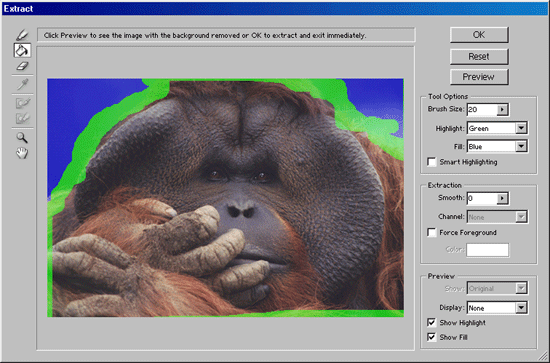
Рис. 5.45. Результат оконтуривания и заливки - Сначала воспользуйтесь инструментом Edge Highlighter (Выделение границы), чтобы создать маску для границы объекта, а затем активизируйте инструмент Fill (Заливка) и щелкните внутри объекта, чтобы залить его заданным цветом.
На панели инструментов диалогового окна (рис. 5.46) выберите инструмент Edge Highlighter (клавиша В). В группе параметров Tool Options (Опции инструмента), показанной на рис. 5.47, введите значение параметра Brush Size (Размер кисти) в пикселах. Чем четче граница объекта, который вы собираетесь извлечь, тем меньший размер кисти вам понадобится. Укажите большой размер кисти, если у фигуры широкие, неровные границы.
Выберите цвет выделения в меню Highlight (Выделение) – красный, зеленый или синий. Если вы указали вариант Other (Другое), на панели выбора цветов укажите желаемый оттенок.
- По желанию. Если вы собираетесь обвести четкие границы (например, геометрической фигуры), установите флажок Smart Highlighting (Умное выделение). Ширина выделения будет минимальной, но достаточной для покрытия границ фигуры независимо от текущего размера кисти.
- Протащите курсор вокруг границы изображения, которое хотите извлечь. Замкните рамку, чтобы получить замкнутую фигуру. Тащите курсор непосредственно вдоль границы изображения, чтобы "захватить" все завитки или бахрому. Нет необходимости тащить курсор вдоль края холста, если объект простирается настолько далеко.
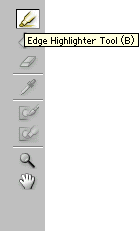
Рис. 5.46. Панель инструментов окна Extract